文章详情页
Win7旗舰版电脑系统怎么用两个显示器分屏?
浏览:71日期:2022-08-13 08:01:57
一台电脑用两个显示器分屏显示,相信很多小伙伴都觉得这样的操作很高级很复杂。其实并没有,实际上这一操作的步骤非常简单,下面小编就给大家分享一下Win7旗舰版电脑系统是如何使用两个显示器分屏的,一起来看看吧。
步骤如下:
1、首先使用键盘上的组合快捷键“Win+P”,弹出投影窗口。
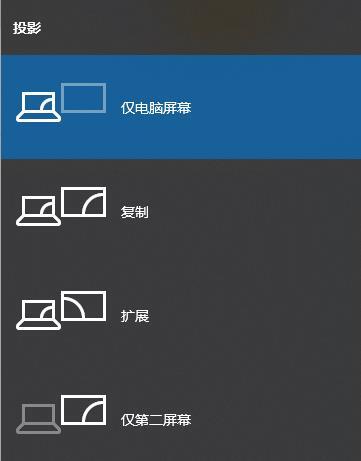
2、这时我们就可以选择第二个屏幕是扩展还是复制,复制就是两个屏幕显示相同的内容,扩展是将第二个显示屏作为第一个显示的加大,这时候只要选择“复制”即可。
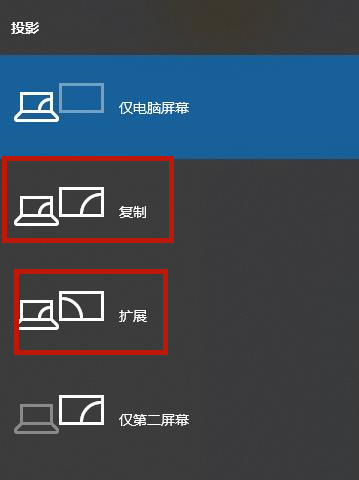
3、设置好之后我们在桌面空白处点击鼠标右键,找到“屏幕分辨率”并打开。
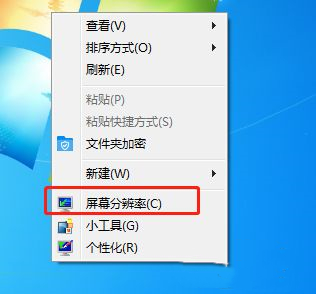
4、然后我们就可以看到两个显示屏的标志了,我们单击显示屏1或者2,设置好他们的屏幕分辨率。
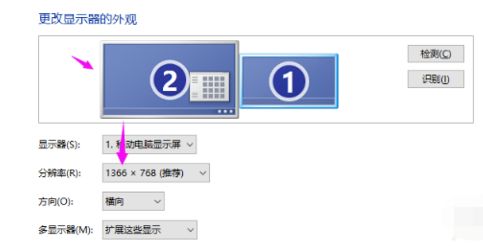
5、设置好屏幕分辨率之后,我们就单击显示器的数字编号,然后勾选一个成为主显示器,这样一来我们就可以用两个显示器啦。
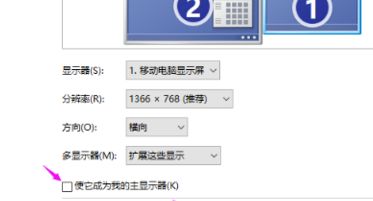
以上就是Win7旗舰版电脑系统中两个显示器怎么分屏的具体步骤了,大家快去试试吧。
相关文章:
1. Thinkpad e580笔记本怎么绕过TPM2.0安装Win11系统?2. Windows Modules Installer Worker是什么进程?硬盘占用100%的原因分析3. 地毯式轰炸!不符合要求的电脑也收到全屏的 Win11 升级提醒 4. 银河麒麟操作系统(KyLin)常用问题及解决方法5. Win10系统360浏览器搜索引擎被劫持解决方法 6. UOS怎么设置时间? 统信UOS显示24小时制的技巧7. grub2引导freebsd详解8. win XP系统的电脑无法连接苹果手机怎么解决9. 统信uos系统怎么管理打印界面和打印队列?10. CentOS上的安全防护软件Selinux详解
排行榜
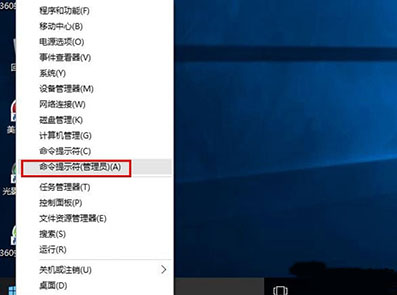
 网公网安备
网公网安备